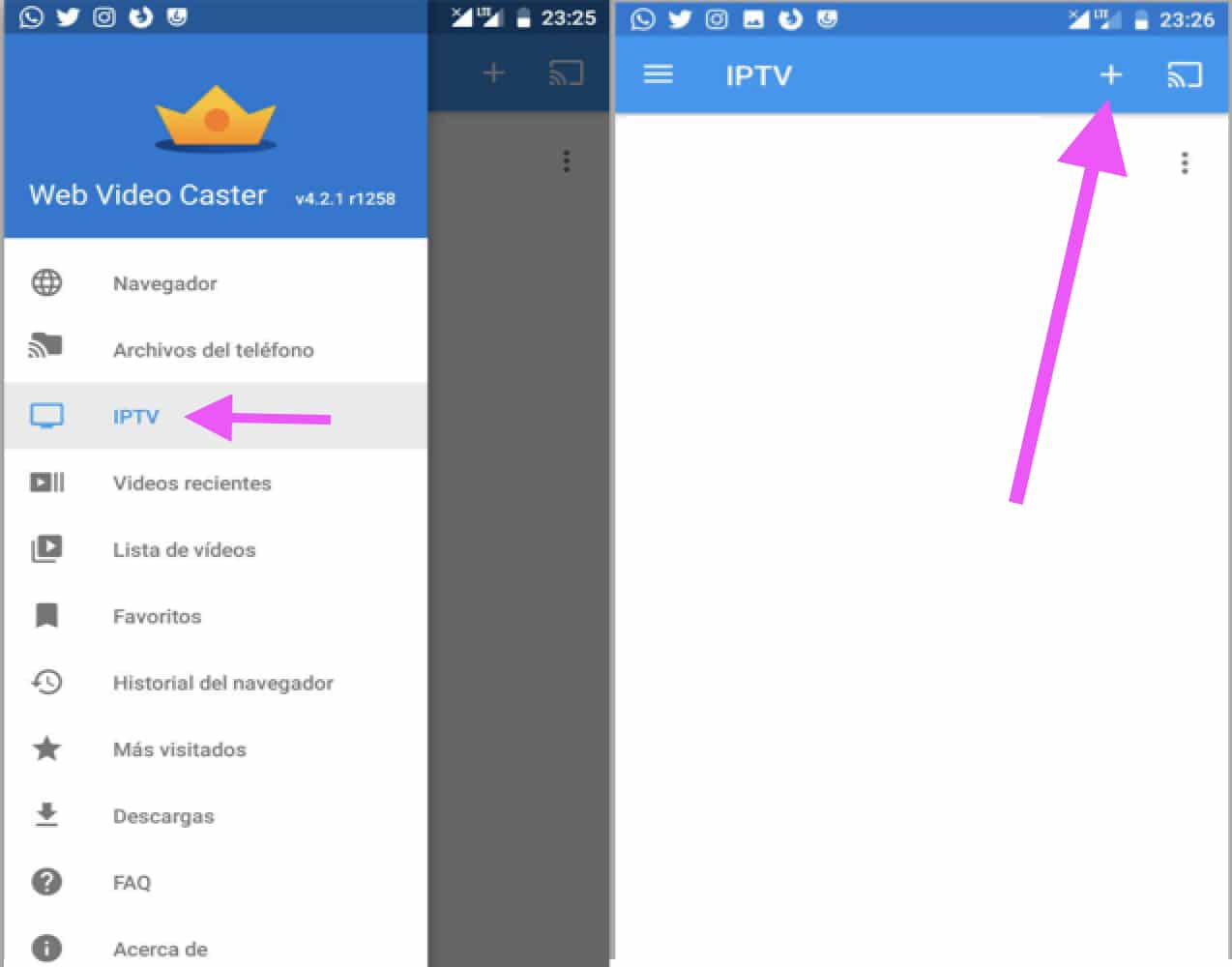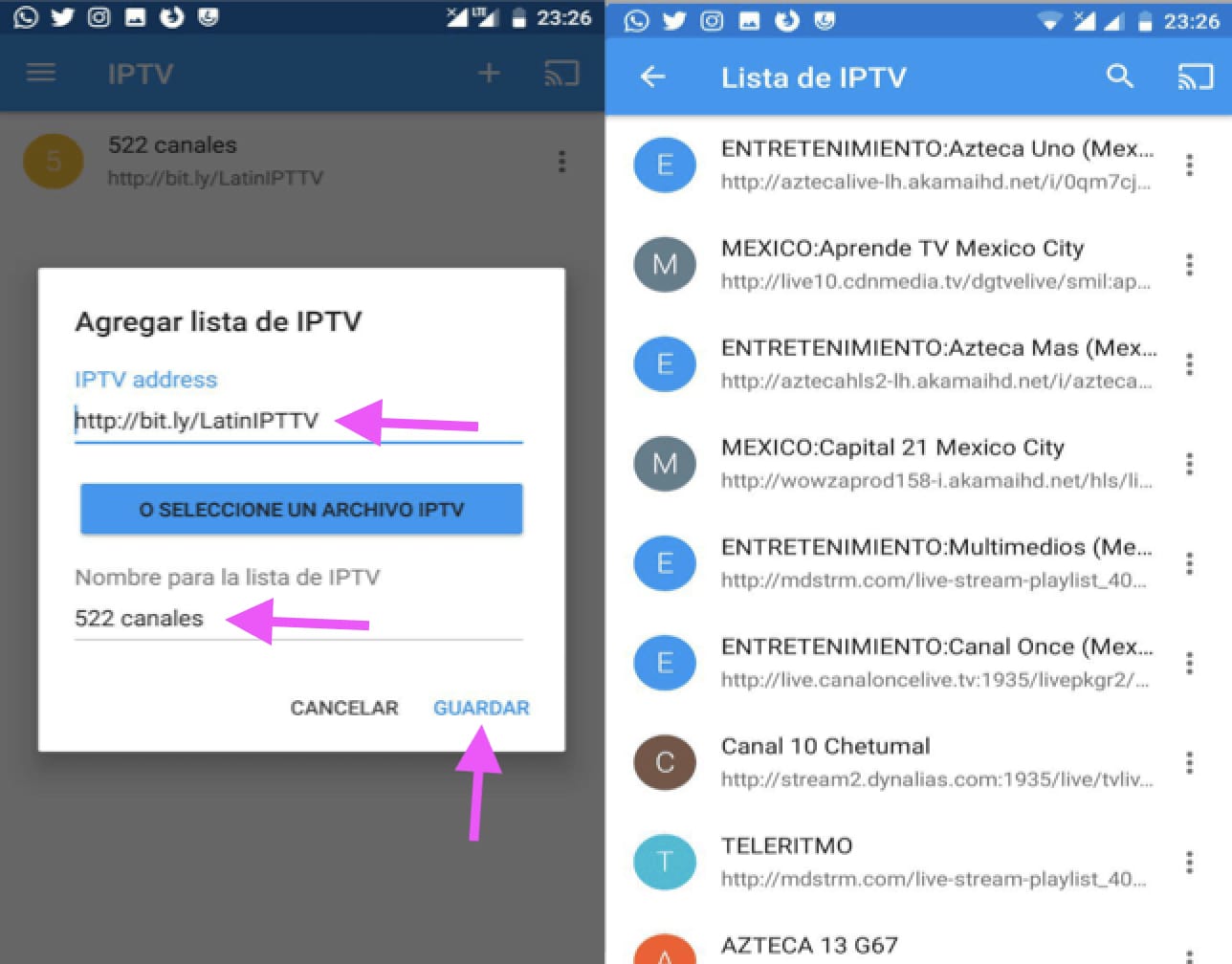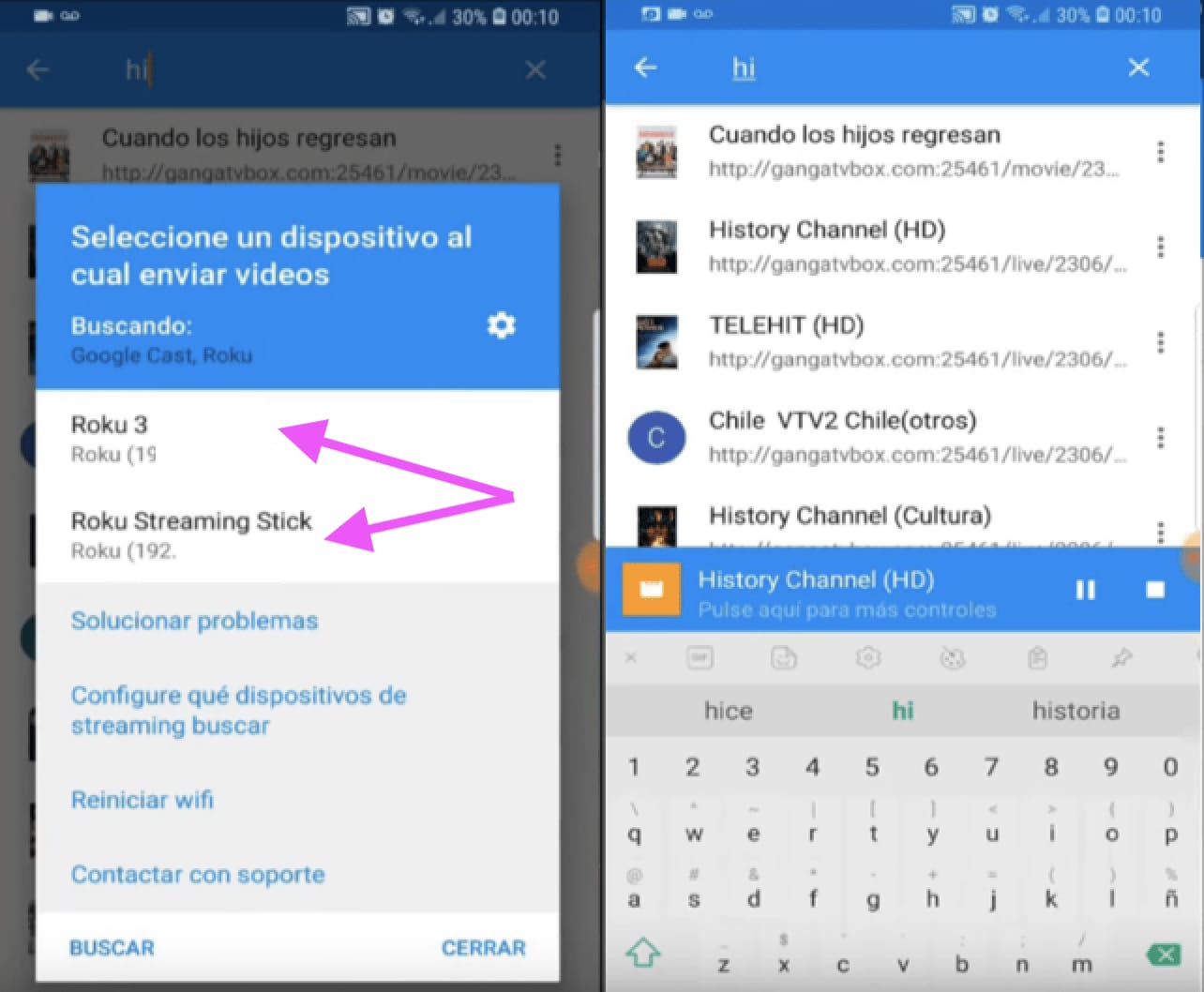Adalah perkara biasa hari ini untuk mendapatkan pelbagai jenis televisyen yang boleh disambungkan ke Internet atau SmartTV, seperti yang lebih dikenali, tetapi masih terdapat orang yang tidak mempunyai salah satu daripada televisyen ini. Walau bagaimanapun, terdapat berita baik, kerana televisyen konvensional anda boleh menjadi SmartTV dan bermain atau buat senarai M3U disukai.
Terima kasih kepada teknologi pintar Roku, TV lama anda boleh menyediakan hiburan penstriman yang hebat seperti mana-mana TV pintar lain.
Dalam siaran ini kami mencadangkan untuk menyelidiki penggunaan Roku: apakah itu, cara ia berfungsi dan cara menggunakannya untuk melihat senarai M3U, adalah beberapa soalan yang akan kami jawab.
[Toc]Apa itu Roku?
EIa adalah peranti boleh tanggal yang boleh mengubah hampir mana-mana TV konvensional menjadi SmartTVDengan kata lain, Roku menjadi pemain digital untuk saluran penstriman. Ia telah dibangunkan oleh syarikat dengan nama yang sama, Roku Inc.
Roku boleh menyambung ke televisyen dalam dua cara. Yang pertama adalah dengan sambungan kabel HDMI, yang kedua dengan kabel isyarat analog, kabel input audio dan video yang popular (putih, merah dan kuning). Amos termasuk dalam pakej.
Jika kita membandingkan produk ini dengan produk lain dari pesaing, seperti Nvidia Shield TV, Apple TV, Android TV atau Chromecast, kita akan melihat bahawa model Roku lebih pelbagai dan yang terbaik ialah harganya. Peranti Roku lebih berpatutan untuk poket kami.
Ia sangat serupa dengan Apple TV, iaitu, kotak dengan alat kawalan jauh, hanya Roku boleh disambungkan dalam dua cara dan anda boleh menstrim beberapa aplikasi terkenal seperti YouTube, Amazon dan Netflix. Protokol pengendalian adalah melalui teknologi yang dikenali sebagai OTT.
Ia mungkin menarik minat anda: cara membuat senarai m3u
Dalam pasaran hari ini, anda boleh menemui sehingga enam jenis peranti Roku yang termasuk dalam tiga kategori; Roku Express, Roku Stick dan Roku Premiere. Semuanya mempunyai alat kawalan jauh dan memainkan video sehingga HD 4K.
Apabila penstriman, akses internet adalah wajib. Peranti dalam apa jua keadaan, Ia boleh disambungkan melalui rangkaian WIFI wayarles atau anda boleh memutuskan untuk menyambungkannya melalui sambungan kabel LAN.
Cara menambah dan melihat senarai M3U IPTV di Roku
Untuk menambah senarai anda mesti menjalankan proses ini, adalah penting untuk membantu kami dengan Telefon Pintar atau tablet Android, di mana anda mesti memasang aplikasi "Pelakon Video Web”Ia merupakan satu-satunya cara yang tersedia setakat ini untuk menghantar saluran daripada Apl kepada Roku.
Setelah apl dipasang, anda mesti membukanya dan memaparkan panel kiri dengan meluncurkan skrin dari kiri ke kanan. Kami memilih pilihan "IPTV" dan kemudian pilih simbol tambah (+).
Seterusnya, kita mesti menulis dalam ruang "Alamat IPTV" alamat web atau URL tempat senarai itu berada M3U yang kita mahu tambah, dan kemudian kita klik pada butang "Simpan".
Sekarang kita hanya perlu memilih senarai yang telah kita tambah, Kami terus memilih saluran yang ingin kami lihat dan klik pada butang "Sambung".. Selepas ini kita mesti memilih peranti yang kita mahu hantar main balik saluran, dalam kes kita ia akan menjadi Roku.
Seperti yang anda lihat, ia adalah satu tugas yang mudah dan tidak terlalu menyusahkan. Jika anda telah mengikuti langkah-langkah ini dengan baik, saya memberi jaminan bahawa kini anda hanya perlu berehat di kerusi anda dan mula menikmati penstriman pada TV lama anda terima kasih kepada Roku.
Paling banyak dilihat: Senarai m3u Latina
Cara menyediakan peranti pemain Roku anda
Sebelum kami boleh memuat naik senarai kami M3U Kita mesti mempunyai Roku kita dengan betul. Tugas ini lebih mudah daripada yang kelihatan, mari lihat cara melakukannya:
- Beli kit melalui berbilang kedai jualan dalam talian atau di kedai batu bata dan mortar.
- Sambungkan peranti ke televisyen, sama ada melalui kabel HDMI atau kabel audio dan video analog. Jika anda menyambung menggunakan kabel HDMI, anda sudah pasti akan mempunyai kualiti imej yang lebih baik.
- Sekarang kami menyambungkan peranti ke rangkaian. Jika anda memutuskan untuk menggunakan rangkaian berwayar, cuma pasangkan kabel ke peranti, dan jika anda melakukannya melalui WIFI, anda perlu memberikan kata laluan sambungan.
- Apabila anda menghidupkan, satu siri langkah akan muncul yang boleh anda terima dengan alat kawalan jauh.
- Sekarang kita hanya perlu mengkonfigurasi zon waktu negara kita dan kemudian kita pergi ke alamat utama rangkaian melalui pelayar pilihan anda.
- Pada halaman web, apa yang akan kami lakukan ialah memasukkan kod yang ditunjukkan oleh televisyen dan memulakan sesi. Jika anda masih belum membuat pengguna akses anda, anda boleh melakukannya dari halaman ini.
Anda juga mungkin berminat

Senarai Terbaik M3U untuk IPTV di Sepanyol 2022

Senarai Terbaik M3U Latin 2022

Cara Membuat Senarai M3U untuk Kodi

Bagaimana untuk menambah senarai M3U pada Plex

Bagaimana untuk menambah senarai M3U dalam OTTPlayer

Cara melihat senarai M3U dalam VLC